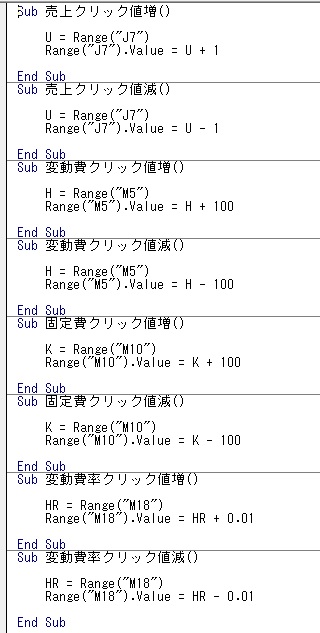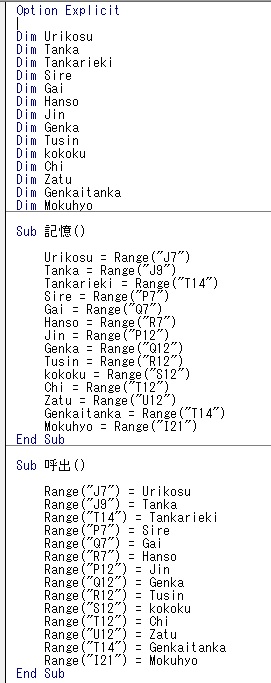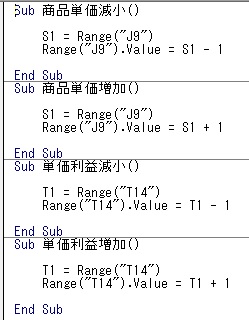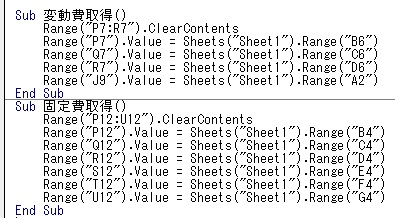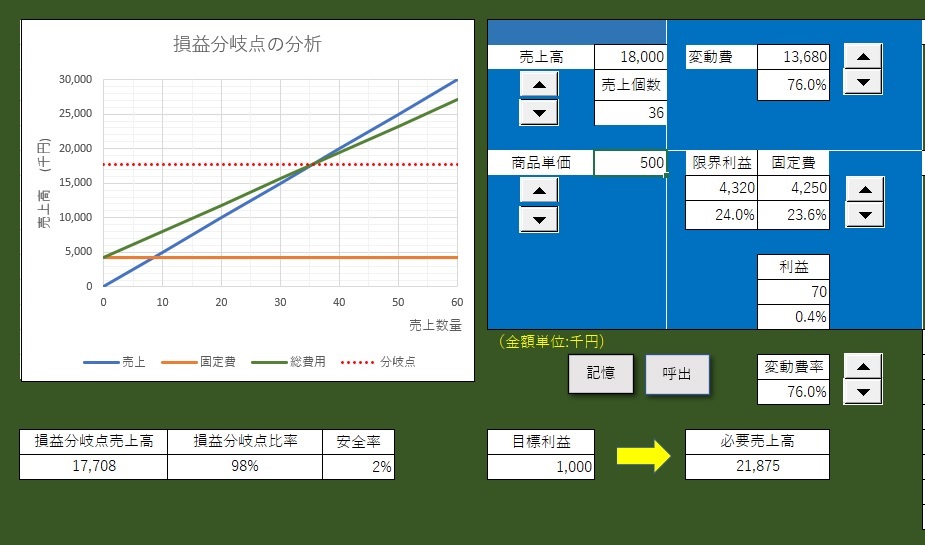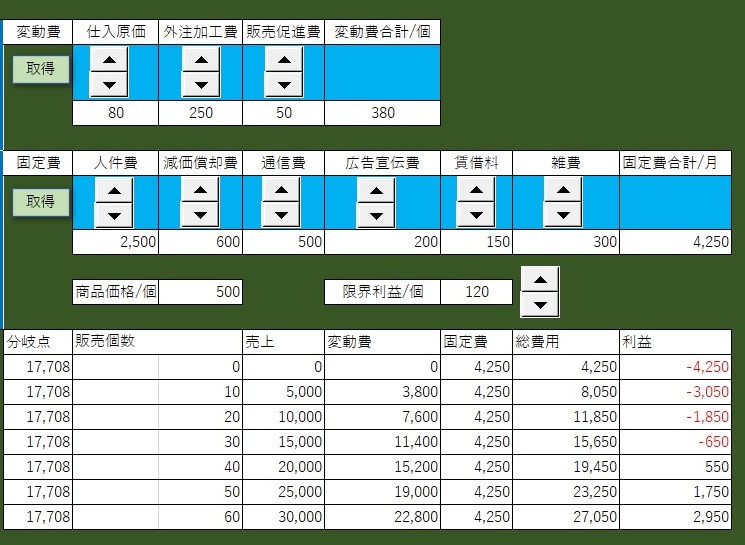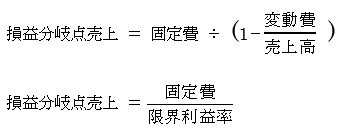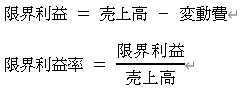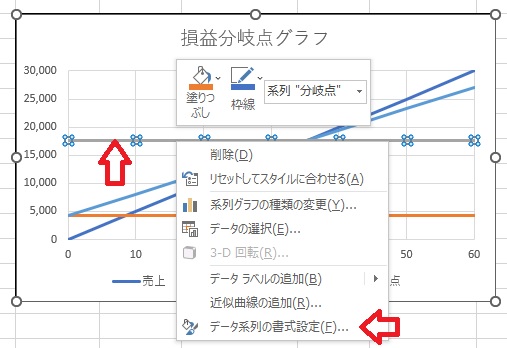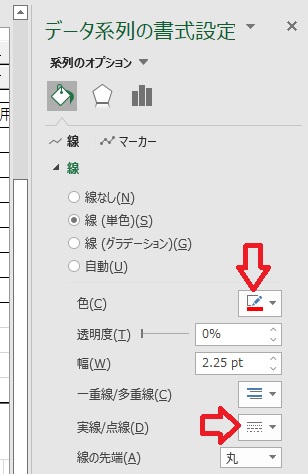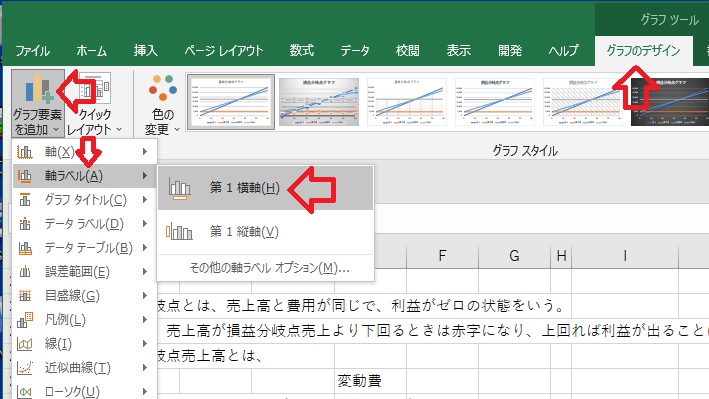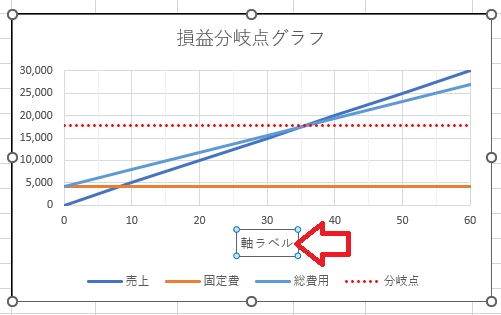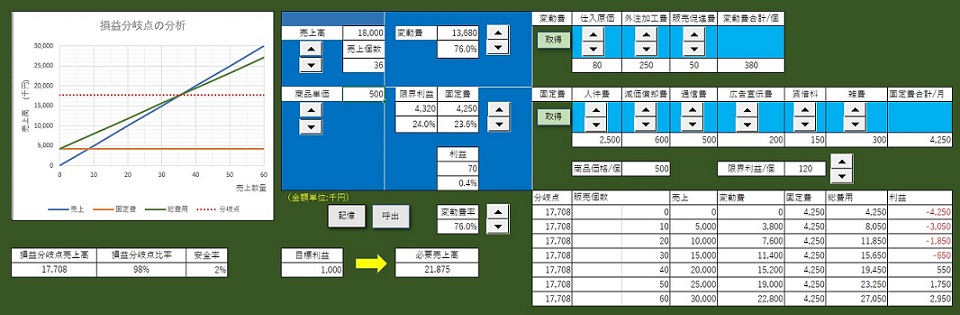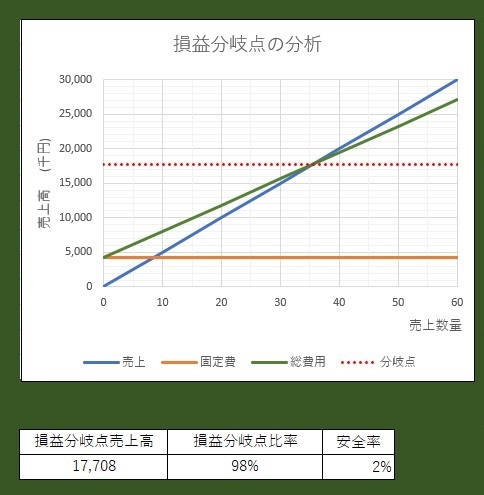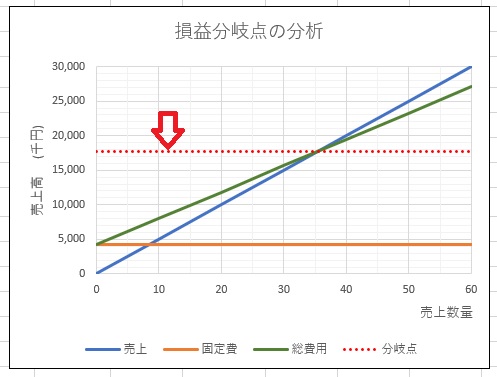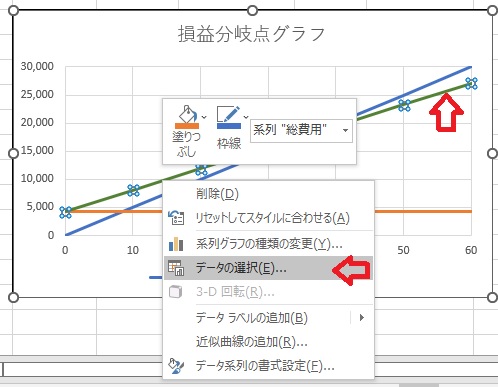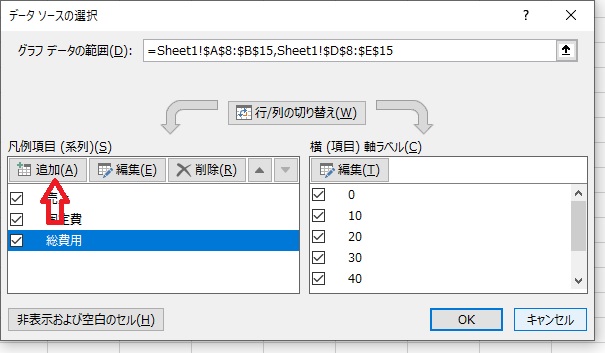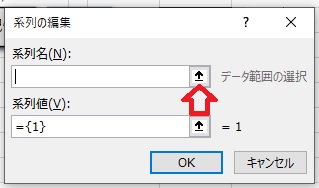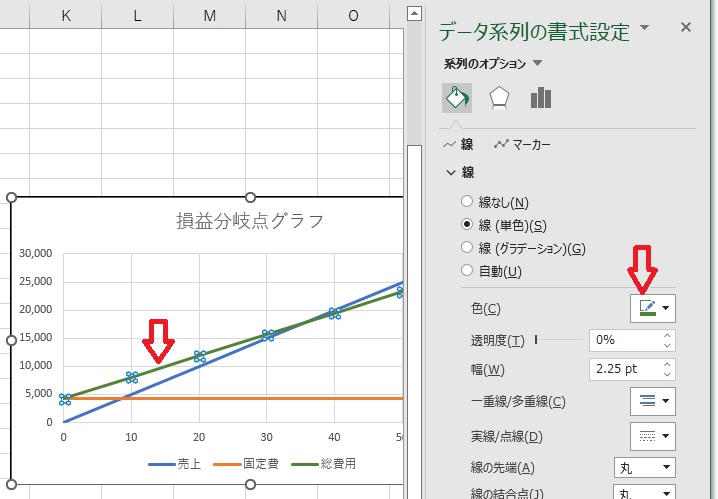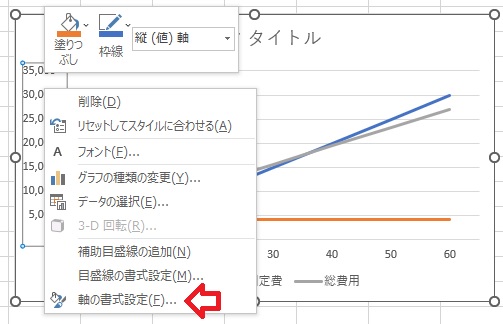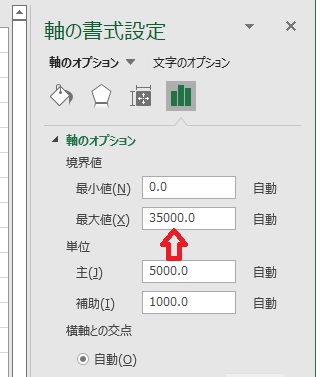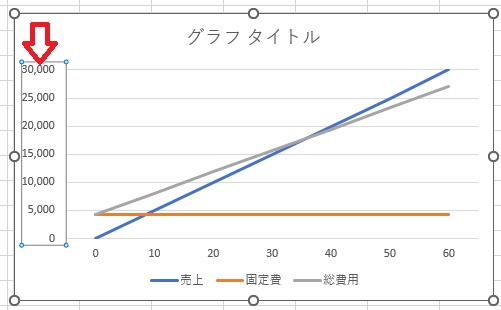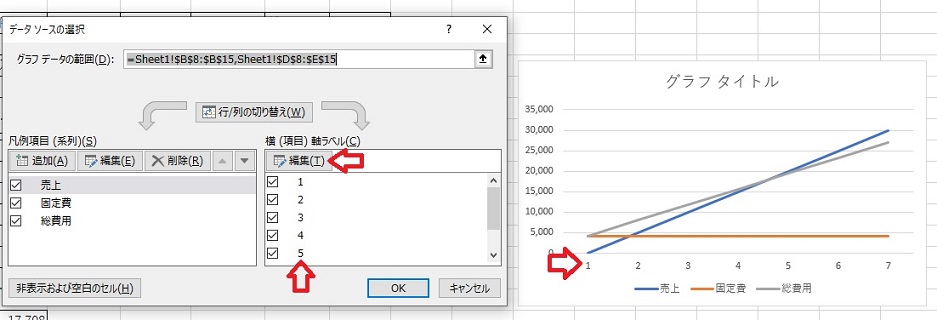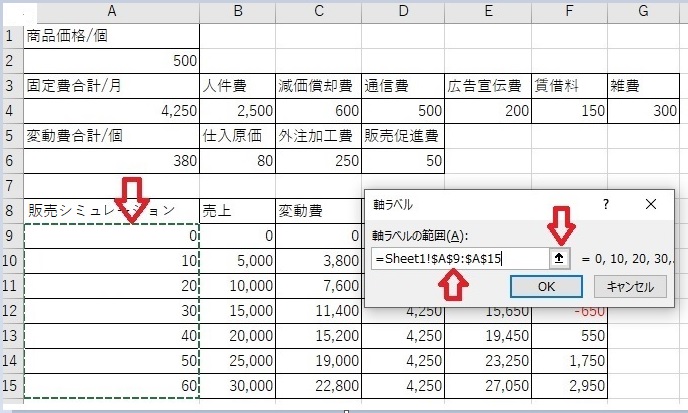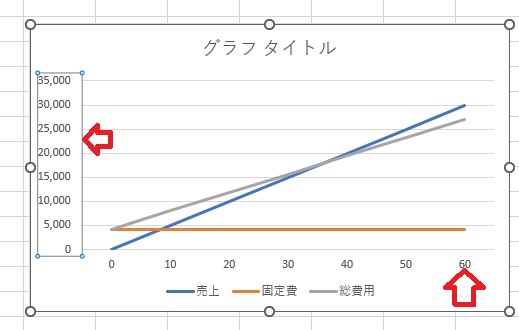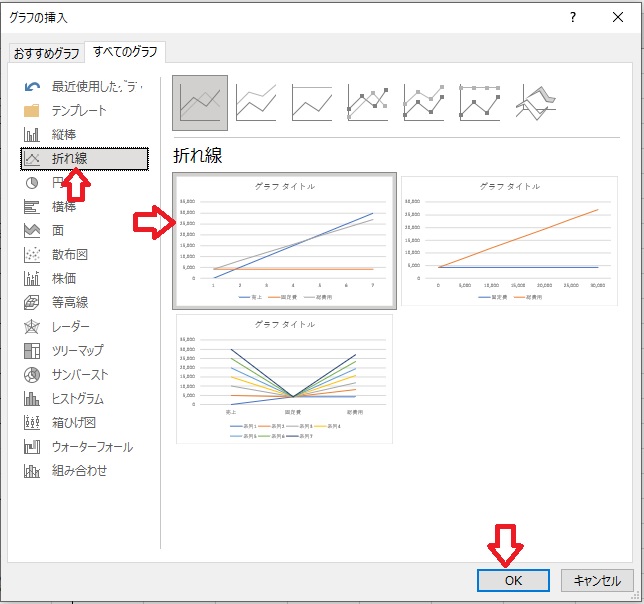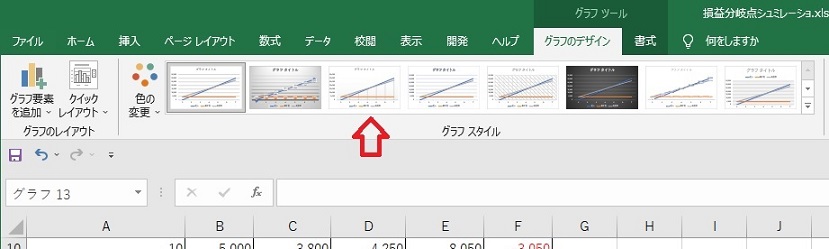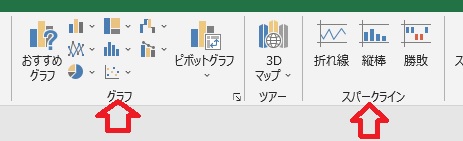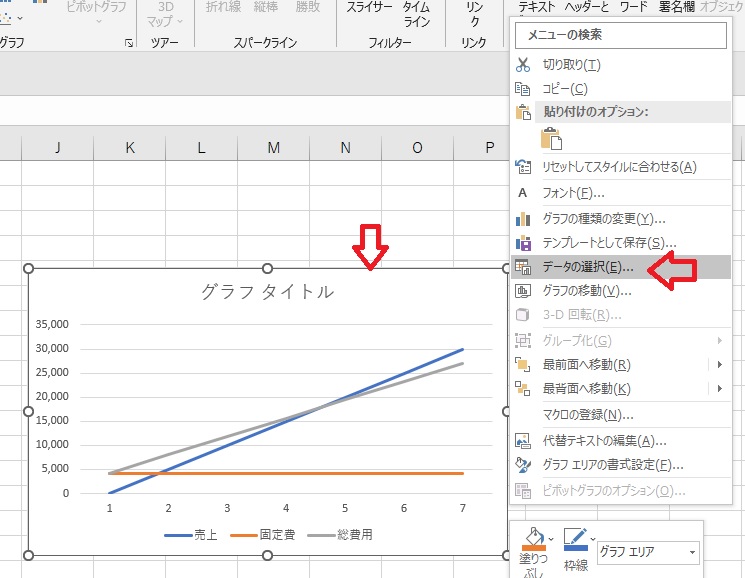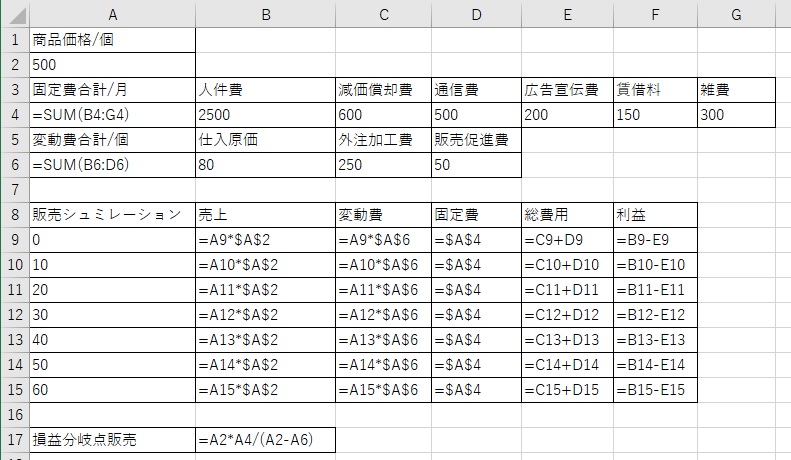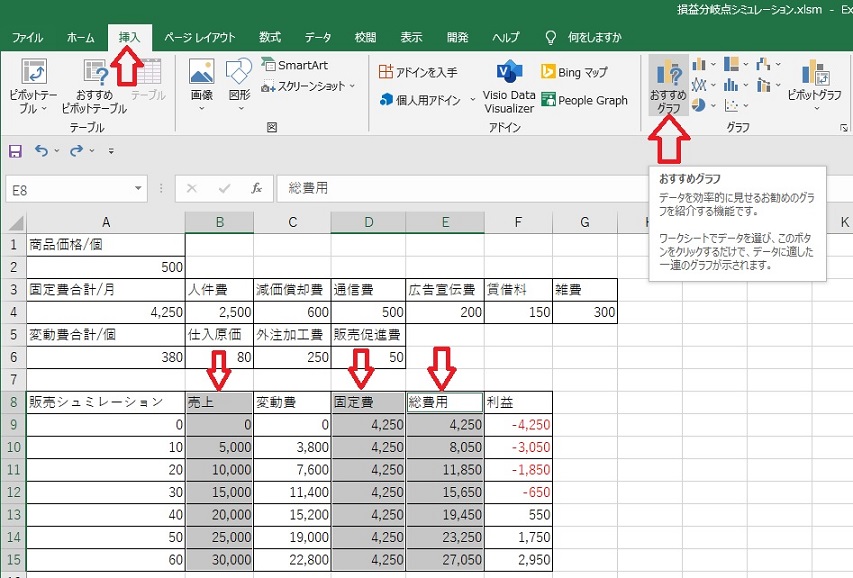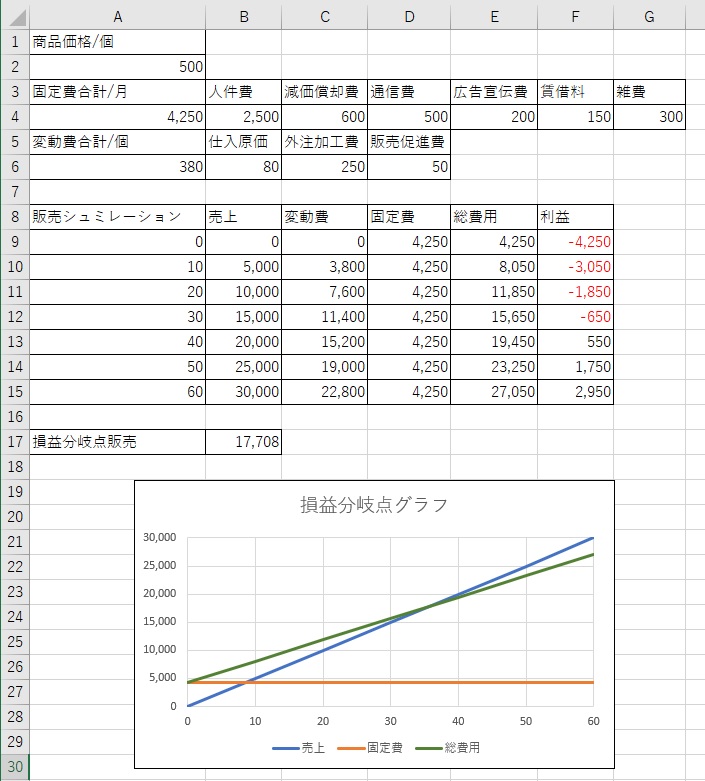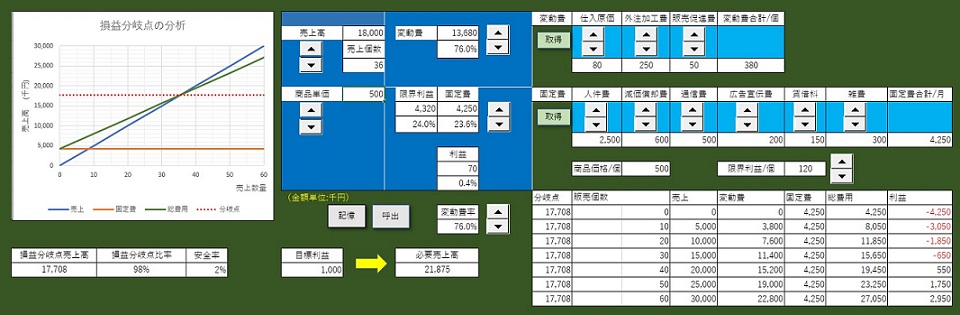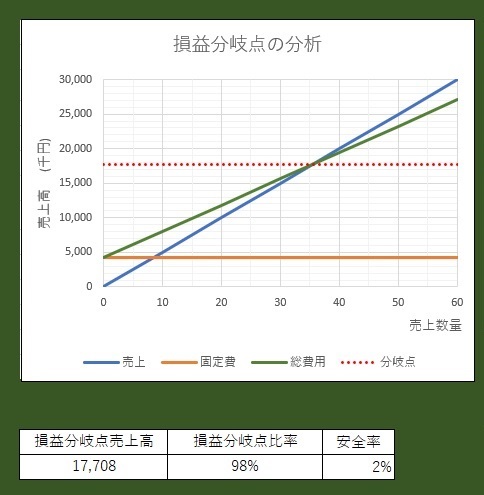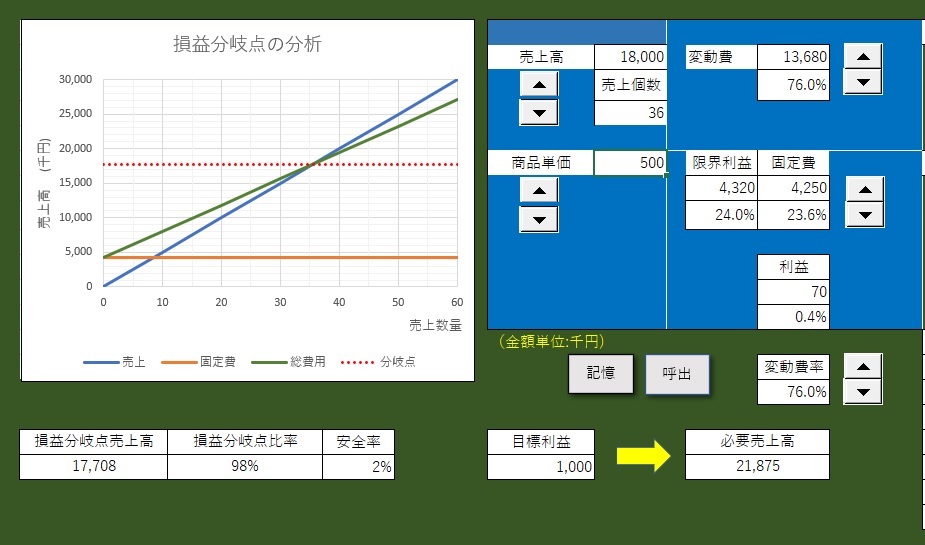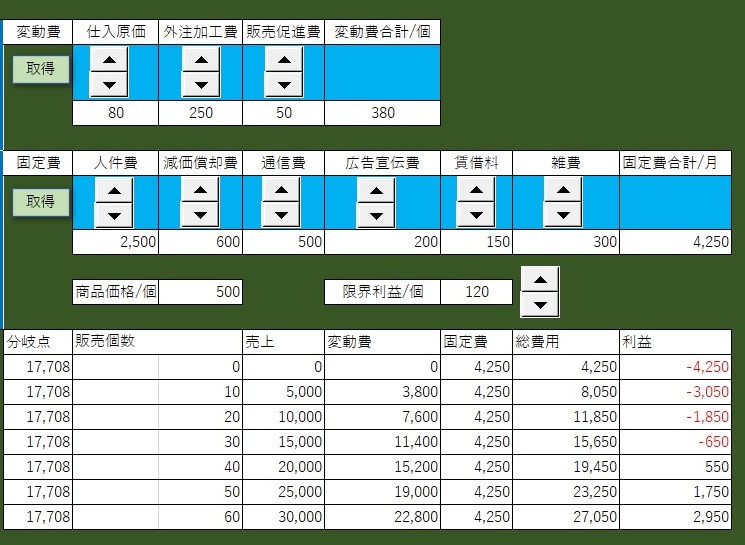掲載参考 EXCEL ダウンロード
soneki.xlsm 
目標利益に数値を入れると、必要売上高が表示される。
セル内関数
必要売上高 = IF ( I21 = "","" , ( M10 + I21) / L11)
必要売上高 = IF ( 目標利益 = "","", ( 固定費 + 目標利益 ) ÷ 限界利益 )
※数値表内は、各セルの値を関数によって取得しているので、グラフも変化する。
Option Explicit に Dim で変数を書くことによって、
[記憶]と[呼出]の変数が供用される。
尚、[記憶]ボタンを押せば、現在のシミュレーションの数値が
記憶される。ファイルを閉じない限り記憶されて、[呼出]で
記憶数値が表示される。
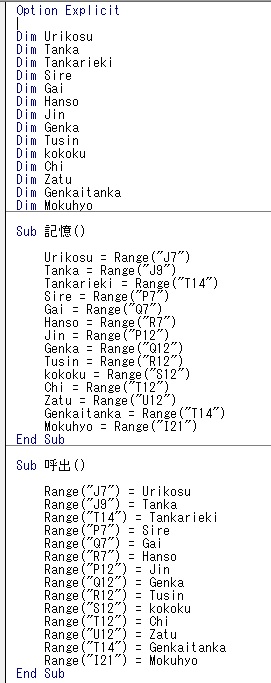

 ボタンマクロ
ボタンマクロ
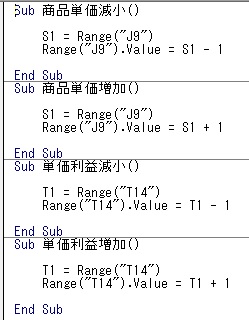
商品単価など
S1=Range("J9")
Range("J9").Value = S1 − 1
セル値を変数に代入して、
その値に1加算か減算する。
変動率などは、0.01 を加算
又は減算している。
 ボタンマクロ
ボタンマクロ
基本の値に戻すときに、このボタンを押すと、Sheet1から値を取得する。
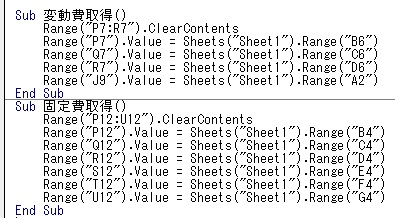
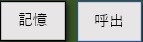 ボタンマクロ
ボタンマクロ
●シミュレーション画面を見てみよう
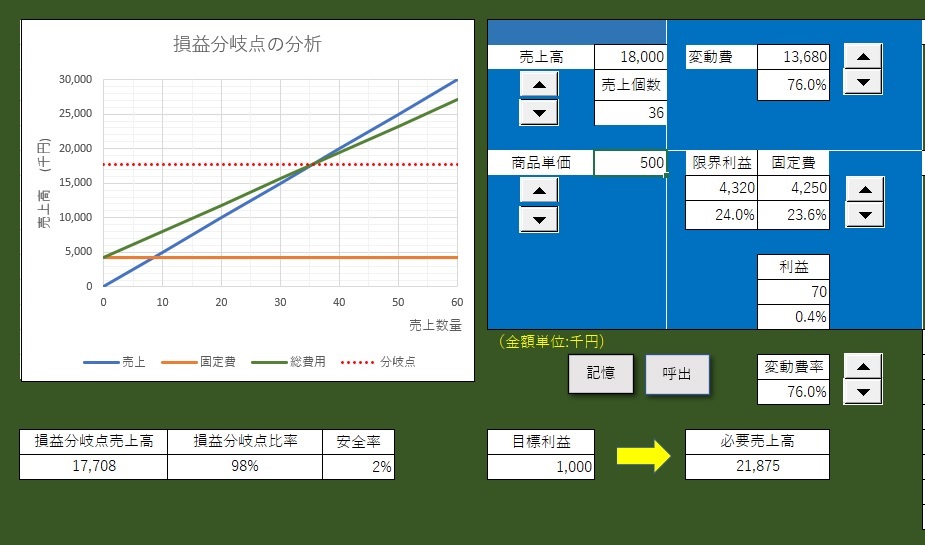
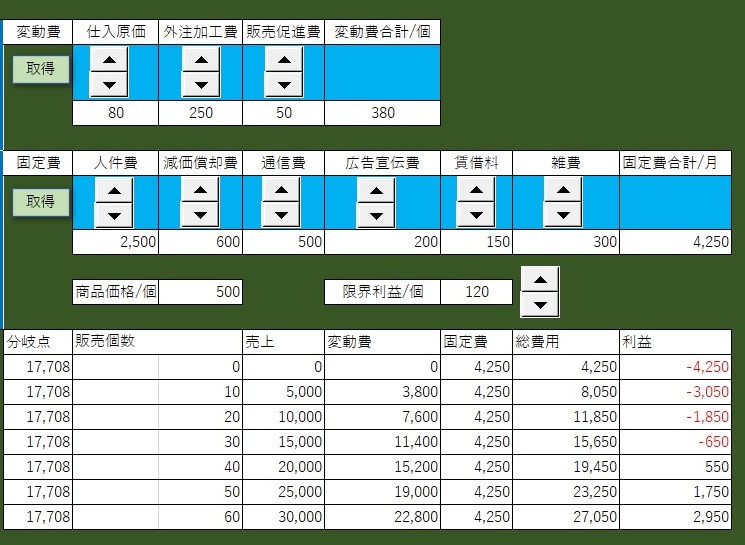
上記表は、Sheet1の基本数値を基に記入されたものである。
商品単価、単価に対する変動費、固定費、単価に対する限界利益である。
尚、金額の単位は千円である。
現在、売上個数が36個の場合、利益は70,000円、売上高は1,800万円である。
売上個数が35個なら50,000円の赤字になる。
目標利益を100万円にすると、必要な売上高は2,187万5千円になる。
その場合、売上個数が44個で売上高2,200万円、利益が103万円になる。
※44個の売上が見込めない場合、何をどうすれば良いのかを、固定費の削減、変動費の削減、
販売単価などの数値を変更して、損益分岐点売上を下げる方策を考える必要がある。
●各計算式
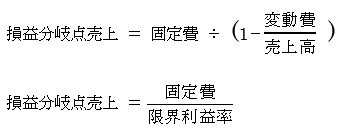
限界利益とは、売上から変動費を差し引いたもので、固定費に利益を足したものと
考えられる。つまり、限界利益によって、固定費を回収した残りが利益になります。
限界利益率は、売上高に対する限界利益の割合で表し、限界利益率が高いほど収益性が
良好と言える。
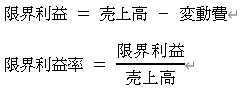
固定費とは、売上高の増減に関係なく発生する固定的な費用である。
変動費とは、売上高の増減に応じて変動する費用である。
変動費率は、売上高に対する変動費の割合である。

目標利益達成に必要な売上高は、限界利益率を高くすれば、目標利益達成に必要な
売上高が相対的に低くなります。

[系列値]で表の分岐点 O17から O23を選択し[OK]を押すと、グラフに横線と凡例に分岐点が
追加される。
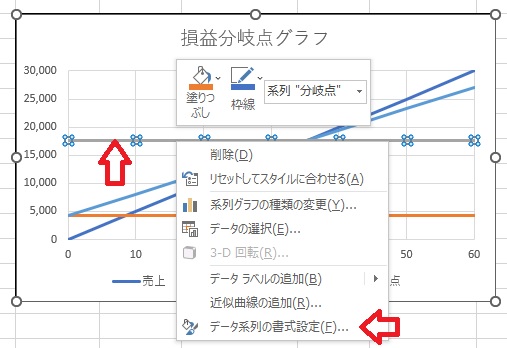
分岐点の線を選択して、右クリックし、出たダイアログの[データ系列の書式設定]を
クリックする。
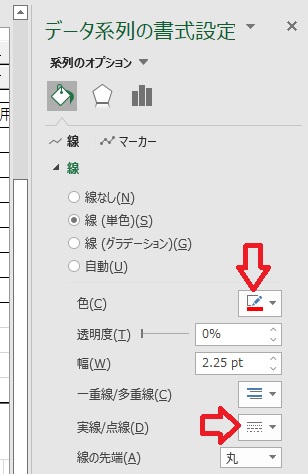
[色]と[実線/点線]の中から選択して選ぶ。
次に、売上高と売上個数の軸ラベルを追加してみましょう。
まず、グラフを選択して、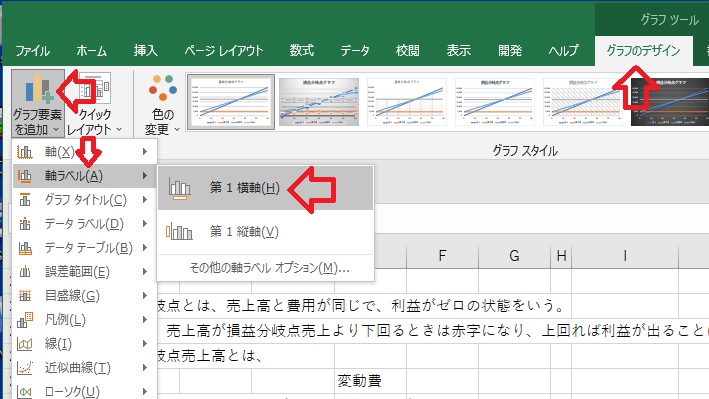
[グラフのデザイン][グラフの要素の追加]を押し、出たリストから[軸ラベル][第一横軸]を
選択する。
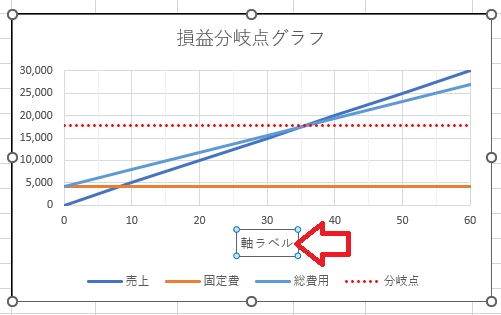
[軸ラベル]がグラフに追加された。[軸ラベル]で[第一縦線]を選択すれば、売上金額の
ラベルを作成できる。
尚、[軸ラベル]の文字にカーソルを入れて[売上個数]に変更し、ドラグして好きな位置に
配置すればよい。
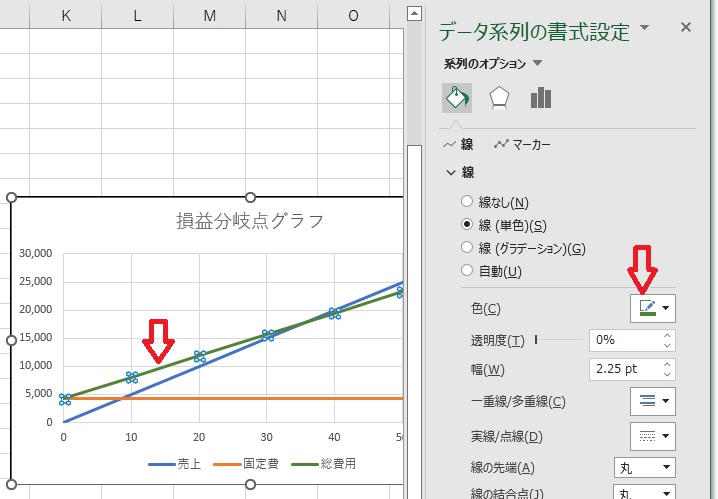
グラフ線の色を変更するには、線を選択して右クリックし、[データ系列の書式設定]で
色を変更すればよい。
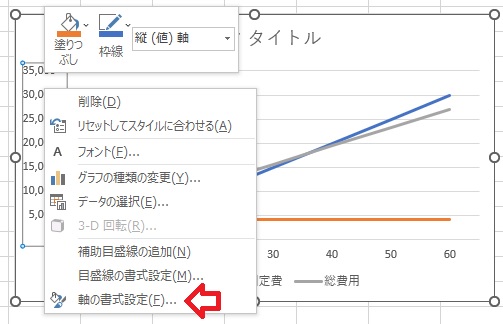
表示された中の[軸の書式設定]を右クリックする。
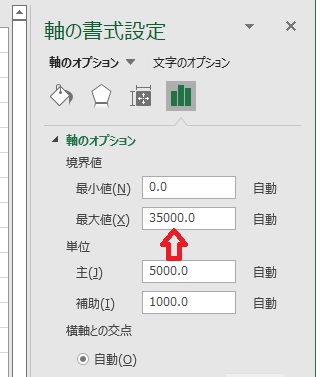
最大値が35000.0になっているので、30000に変更して閉じる。
グラフの数値が変更されている。
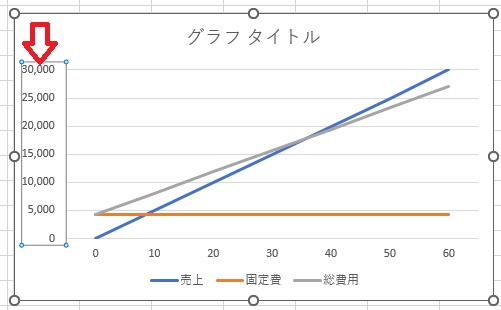
表示されたグラフの、販売数量の数値1,2,3を10,20,30に修正しましょう。
グラフ全体を選択して、右クリックしその中の、[データ選択]をクリックする。
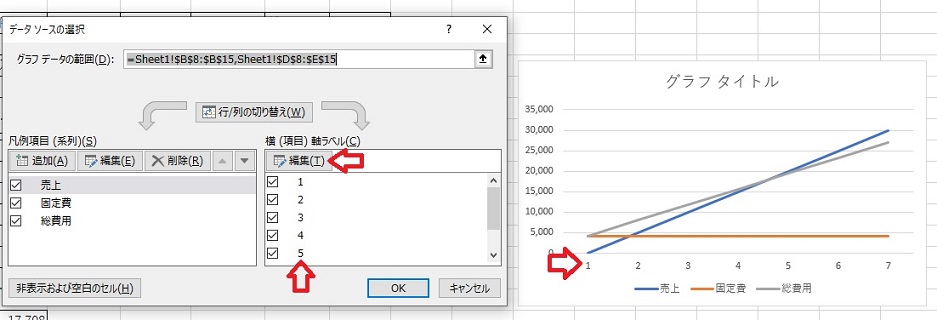
売上を選択して、右の編集をクリックします。
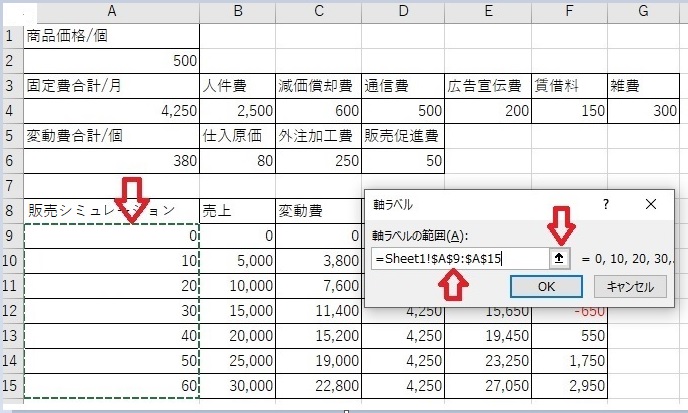
[軸ラベル]のダイアログが出る。[軸ラベルの範囲]の右矢印を押して、販売シミュレーションの
数値の部分を選択すると、[軸ラベルの範囲]に範囲が入力される。[OK]を押して戻り
[データソースの選択]を[OK]を押して終了する。
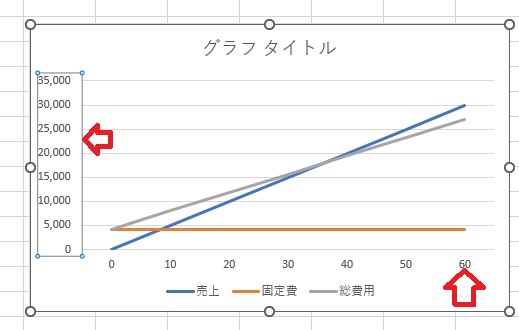 販売数が変更された。
販売数が変更された。
次に売上高の上限が35,000になっているから、30,000に変更しよう。
グラフの売上額の数値全体を選択して、右クリックする。
まず、B8からB15までを選択して、その後キーボードの[Ctrl]キーを押しながら、D8からD15まで、
E8からE15までを選択します。[Ctrl]キーを放しても選択されたままになります。
[挿入]をクリックし、[おすすめグラフ]を押し、[すべてのグラフ]を選択する。
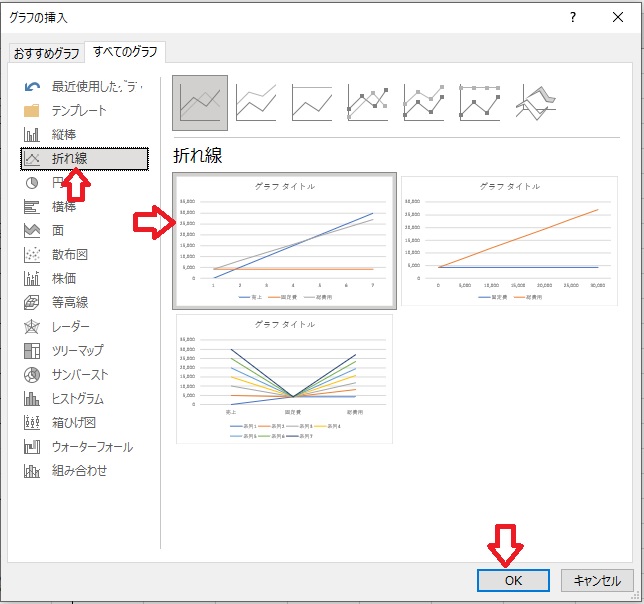
[折れ線]の中に、[損益分岐点グラフ]が存在するので選択する。
※ここで重要なことは、データの選択で、まず B8から B15 までを選択して、その後に
[Ctrl]キーを押しながら、D8 から D15 まで、E8 から E15 までを選択することです。
最初から、[Ctrl]キーを押して三列を選択すると、損益分岐点グラフは出てきません。
これは、Excel2007とExcel2016で発生します。Excel2019ではこの現象は発生しないので、
初めから[Ctrl]キーを押して選択しても、損益分岐点グラフは出来ます。
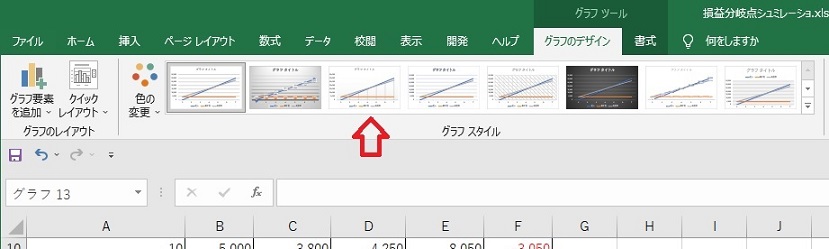
尚、上部には損益分岐点グラフのグラフスタイルが表示されます。
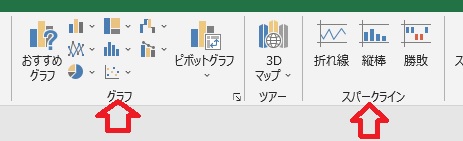
又、グラフには2種類あって、普通のグラフとスパークライングラフがありますが、
普通のグラフを選択してください。スパークラインはセルにグラフを表示する時に
使用します。
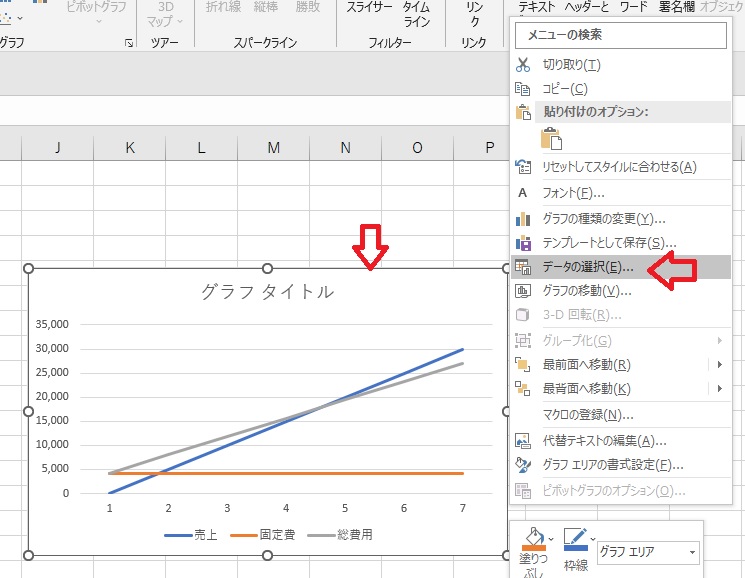
kara
(Sheet1の表内関数)
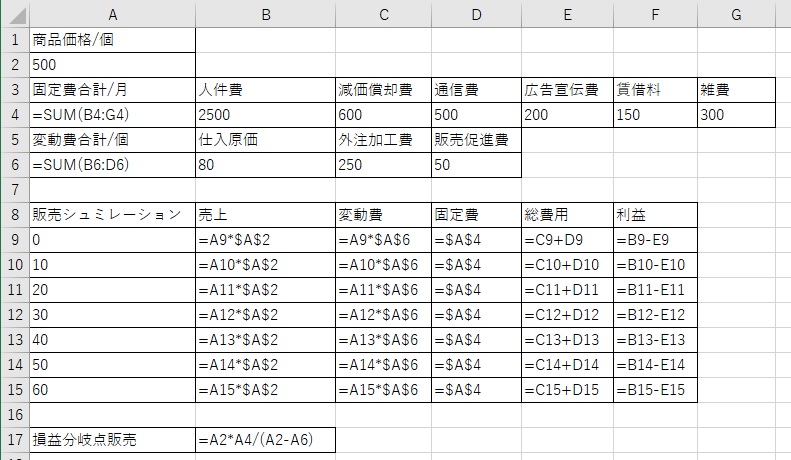
●上記の表を基に、損益分岐点グラフを作成してみましょう。
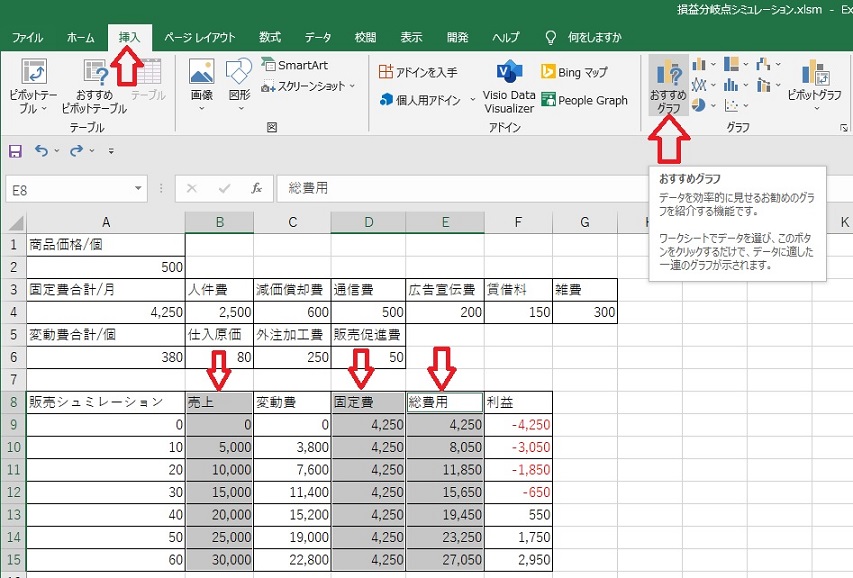
●上記がシミュレーション画面である。
基本になるデータ表と各数値に増減するボタンが付いている。
どの数値のボタンを増減しても、関連する項目の数値が変化し、それがグラフと関係していれば
グラフの分岐点の位置も変化する。
実は、今表示されている画面は、Sheet2である。基本になる表は、Sheet1に書かれている。
(Sheet1の表とグラフ)
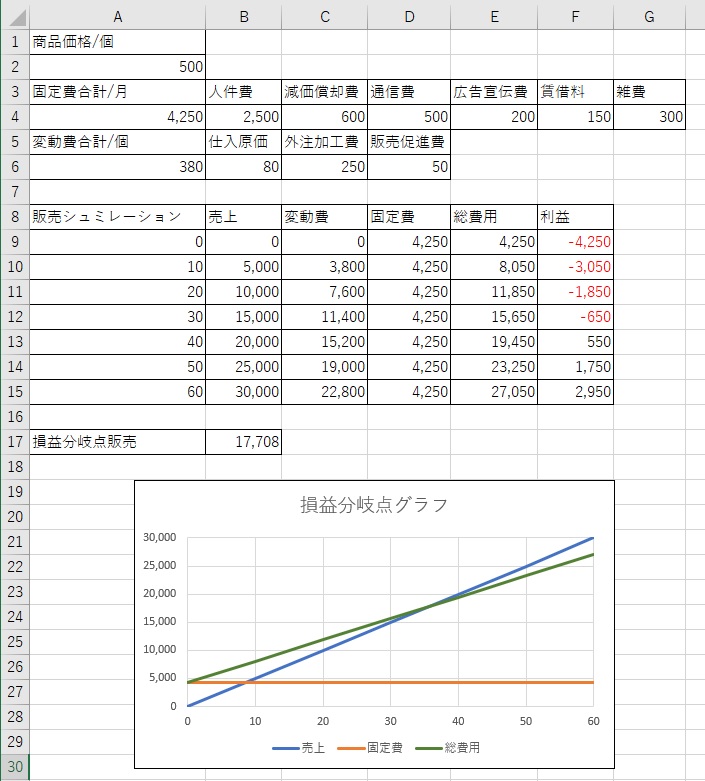
下記が基本となる数値表である。
シミュレーションをSheet2で行う為に、基本の数値に戻すことができるように、
商品単価、固定費の詳細、変動費の詳細が書かれている。
変動費と固定費に設置している[取得]ボタンでSheet1の基本数値を取得することができる。
基本の数値では、損益分岐点売上高は17,70万8千円になっている。
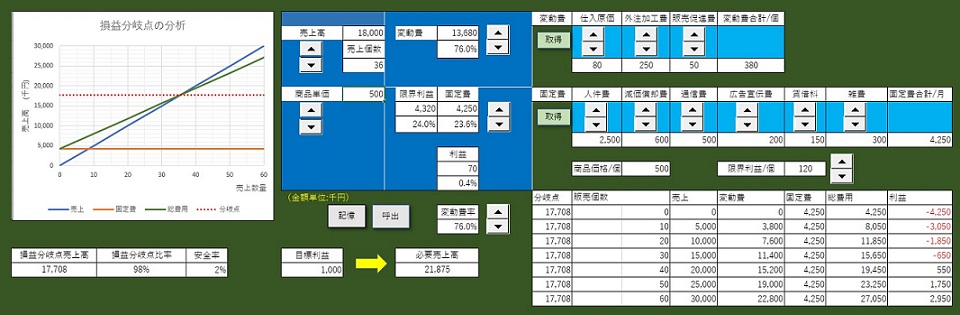
上記は、損益分岐点の分析をするためのExcelファイルのシミュレーション画面である。
構成は、売上高、固定費、変動費の3つの数値である。各数値を増減させることにより
グラフが変化して、分岐点を示す。
売上額は、どれだけの価格の商品を、何個売ったかでその額が表される。
固定費は、人件費や経費の合計値である。
変動費は、商品の仕入価格や材料費、外注加工費である。
※健全な会社は、利益の上がっている会社である。利益が上がらないまま会社を運営し続けると
赤字が増大し、いずれは経営破綻を起こす。そこで、現在の売上高と固定費、変動費を把握し
どのように各数値を改善すれば、業績がどう変化するのかを知ることは重要である。
損益分岐点とは、売上と費用が同じで利益がゼロの状態をいう。つまり、売上高が損益分岐点
売上高より下回るときに赤字になり、上回れば利益が出ることになる。
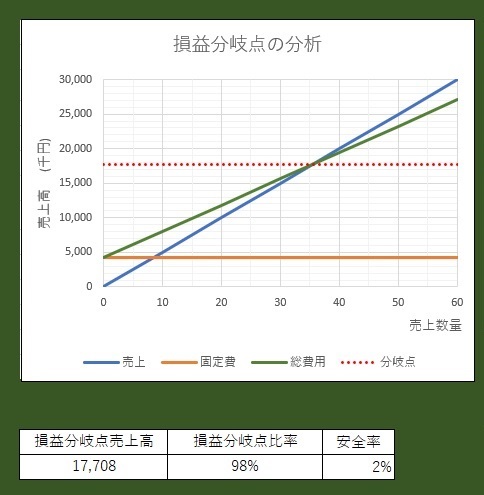
上記が損益分岐点グラフである。固定費線は一定位置にあり、売上線と総費用線が交わった
位置が損益分岐点である。その損益分岐点売上高が表示されている。
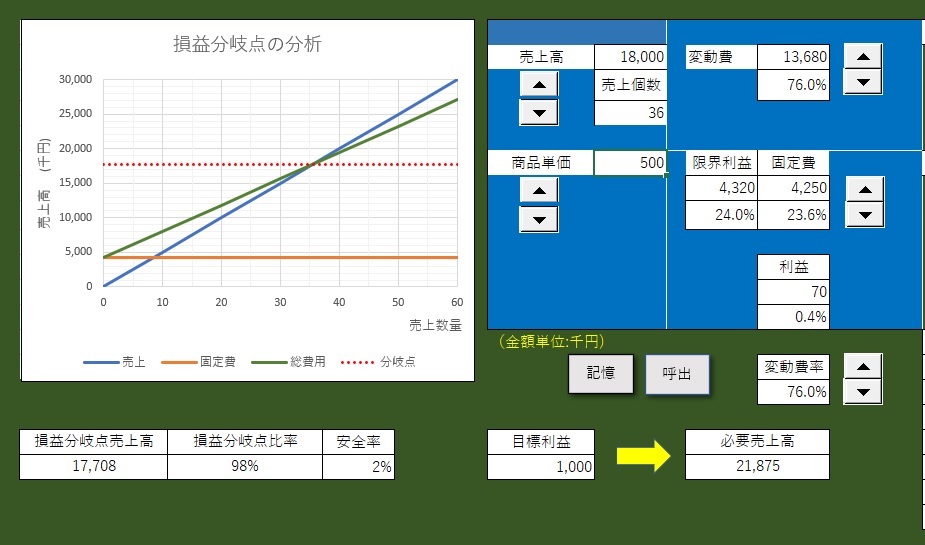
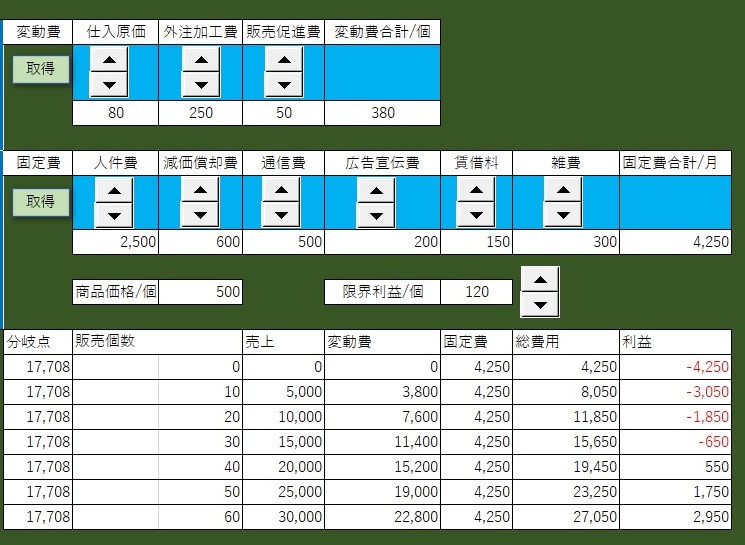
実践コース
損益分岐点グラフとシミュレーションの解説
実際に使っているシステムの内容で解説
EXCEL VBA 講座